METTRE À JOUR: À partir de la mise à jour Windows 10 Fall Creators (version 1709), vous pouvez ouvrir Edge en mode plein écran à l’aide de la touche F11.
Pendant des siècles, le fonctionnement de Windows a permis aux utilisateurs d’ouvrir les fenêtres du programme en plein écran pour travailler sans distraction. Si vous ne savez pas comment ouvrir un programme en mode plein écran, lorsqu’un programme est ouvert, vous pouvez appuyer sur la touche F11 pour ouvrir le programme en plein écran.
Lorsqu’un programme est ouvert dans la fenêtre agrandie, nous pouvons voir la barre des tâches et la barre de titre du programme. Cependant, lorsqu’un programme est exécuté en plein écran, la barre des tâches et la barre de titre ne peuvent pas être affichées.
La vue plein écran permet aux utilisateurs de travailler sans distraction. La visualisation en plein écran offre également plus d’espace sur l’écran, ce qui est un luxe dans les appareils à petit écran. Tous les programmes de bureau classiques prennent en charge la visualisation en plein écran.
Microsoft Edge, le nouveau navigateur Web de Windows 10, ne passe pas en mode plein écran lorsque vous appuyez sur la touche F11. Une recherche rapide sur le Web révèle que de nombreux utilisateurs souhaitent ouvrir le navigateur Edge en mode plein écran avec la touche F11.
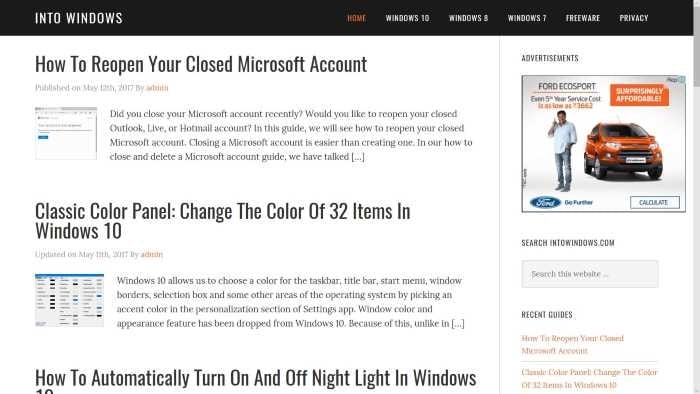
La plupart des utilisateurs ont l’impression que le navigateur Edge ne prend pas en charge le mode ou la vue plein écran. En fait, aucune des applications modernes ne répond à la touche F11.
Le fait est que Edge prend en charge la visualisation en plein écran. C’est juste que vous devez utiliser un raccourci clavier différent au lieu de la touche F11 standard pour ouvrir Edge en plein écran.
Vous pouvez ouvrir Microsoft Edge en mode plein écran en appuyant simultanément sur le logo Windows, les touches Maj et Entrée. Cela signifie que vous pouvez utiliser Logo Windows + Échange + se connecter à raccourci clavier pour ouvrir Edge en plein écran dans Windows 10. Pour quitter le mode plein écran, utilisez à nouveau le même raccourci clavier.
Si vous vous demandez pourquoi Edge ne passe pas en plein écran lorsque vous appuyez sur la touche F11, c’est peut-être parce qu’Edge est une application moderne et est différente des programmes de bureau classiques.
Gardez à l’esprit que la plupart des applications modernes telles que l’application Photos, Mail et Store prennent également en charge le mode plein écran. Utilisez le même raccourci clavier pour ouvrir ces applications en mode plein écran.